Perbaiki Gambar Perselisihan Tidak Terkirim – TechCult
Bermacam Macam / / May 03, 2023
Khawatir mengapa Discord tidak mengizinkan pengiriman gambar? Masalah ini terjadi karena batas ukuran gambar atau jika Anda tidak memiliki izin. Dalam panduan ini, kami akan memandu Anda untuk menyelesaikan masalah gambar Discord yang tidak terkirim sekali untuk selamanya.
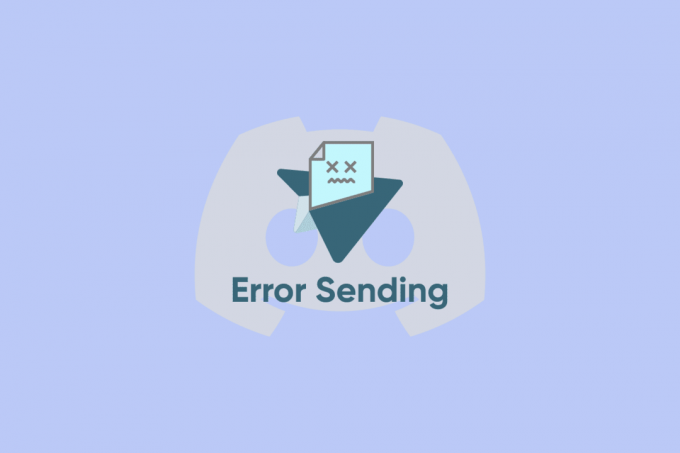
Daftar isi
Cara Memperbaiki Gambar Perselisihan Tidak Terkirim
Salah satu masalah yang paling sering terjadi pada Discord adalah masalah pengiriman gambar. Dan jika Anda menghadapi hal yang sama, teruslah membaca artikel ini untuk mengetahui mengapa Discord tidak mengirimkan gambar dan solusi efektif untuk mengatasinya.
Jawaban cepat
Coba hapus data cache Discord untuk memperbaiki gambar discord yang tidak terkirim. Berikut adalah langkah-langkah untuk melakukannya:
1. Luncurkan Roaming AppData map.
2. Temukan Perselisihan file dan membukanya.
3. Di sini, hapus Cache map.
Mengapa Perselisihan Tidak Mengirim Gambar?
Mungkin ada alasan yang mengarah ke masalah. Jadi sebelum mengetahui solusinya mari kita lihat apa yang menyebabkan masalah tersebut. Menurut para ahli, kemungkinan penyebab Discord tidak mengirim gambar adalah:
- File gambar terlalu besar yang mungkin tidak dimuat dengan benar dalam perselisihan
- Memiliki koneksi internet yang tidak stabil
- Firewall memblokir tautan sumber daya
- Pengaturan perselisihan sisi klien melarang pengunduhan gambar
- Server Discord sedang down
- Kontrol orang tua BT
- File cache Discord yang rusak
Untuk mengetahui bagaimana Anda dapat memperbaiki gambar Discord yang tidak terkirim, Anda dapat melihat beberapa cara yang dibahas di sini.
Metode 1: Pecahkan Masalah Konektivitas Jaringan
Discord adalah platform komunikasi sosial VoIP yang memerlukan koneksi yang stabil. Jadi, jika gambar Perselisihan Anda tidak terkirim atau bermasalah, Anda cukup memeriksa jaringan Anda untuk setiap gangguan seperti fluktuasi kecepatan atau masalah ping tinggi. Jika jaringan tidak stabil, Anda mungkin menghadapi masalah selain mengirim gambar seperti widget, tidak memuat atau aliran Discord tidak memuat, dll. Baca panduan kami untuk Memecahkan Masalah Konektivitas Jaringan.

Metode 2: Ubah server DNS
Ada berbagai cara untuk memperbaiki gambar perselisihan. Jika masalahnya adalah pengaturan jaringan yang tidak tepat maka mengubah pengaturan jaringan lokal bisa menjadi solusinya. Namun, jika server DNS yang Anda gunakan memperlambat koneksi internet Anda atau tidak dapat diandalkan, Anda dapat dengan mudah mengubah server DNS di Windows. Inilah panduan kami tentang 3 Cara mengubah pengaturan DNS di Windows 10.

Metode 3: Ubah Pengaturan Privasi
Seperti dibahas di atas terkadang pengaturan privasi server Discord juga bisa menjadi alasan yang mencegah pengguna membuka gambar untuk melindungi perangkat Anda dari file yang tidak sah. Tetapi menyesuaikan pengaturan privasi Discord dapat membantu Anda mengatasi masalah ini.
Jika masalah disebabkan oleh anggota tertentu dari server saat ini, ikuti langkah-langkah di bawah ini:
1. Membuka Perselisihan dan kemudian terbuka server.

2. Klik kanan pada server untuk membuka masing-masing Pengaturan Privasi.

3. Di menu pop-up baru, buka Pesan langsung. Dari opsi yang tersedia, hidupkan Izinkan pesan langsung dari anggota server.

Jika kesalahan disebabkan oleh server perselisihan apa pun, sesuaikan pengaturan privasi dengan cara berikut
1. Buka Perselisihan dan klik ikon roda gigi untuk membuka Pengaturan pengguna.
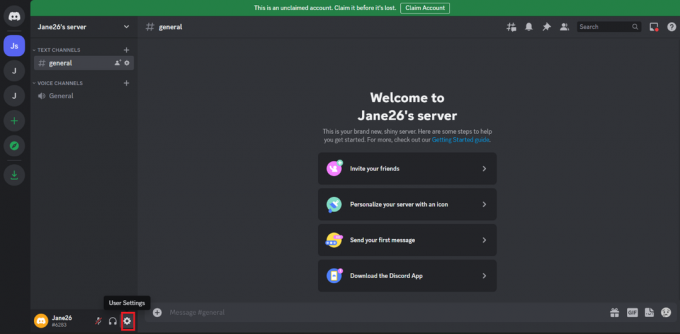
2. Dari panel kiri pilih Privasi & Keamanan.
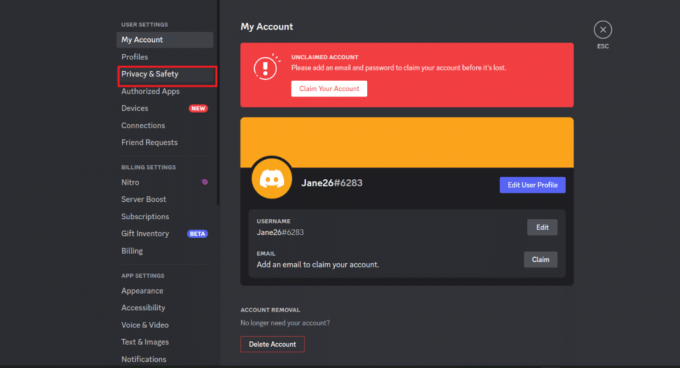
3. Di sisi kanan dari menu drop-down arahkan ke Default Privasi Server. Dari menu drop-down baru pilih Izinkan pesan langsung dari anggota server.

4. Untuk memeriksa apakah server berfungsi sekarang, coba kunjungi server mana saja dan coba muat gambar.
Metode 4: Matikan Windows Defender Firewall (Tidak Disarankan)
Dalam penyebab yang disebutkan di atas, salah satunya adalah browser yang memblokir tautan sumber daya, jadi bagaimana cara mengatasinya sehingga mematikan Windows Defender Firewall yang mencegah pemuatan gambar perselisihan. Alasan di balik pemblokiran sumber gambar mungkin karena firewall telah memindainya sebagai berbahaya atau mencurigakan. Nah untuk mengatasi masalah ini Anda cukup mematikan pengaturan Firewall. Inilah panduan kami tentang Cara Menonaktifkan Firewall Windows 10.

Baca juga:Apa Arti Simbol Bulan di Discord?
Metode 5: Aktifkan Pratinjau Tautan
Suatu kali seorang pengguna bertanya kepada orang pendukung mengapa dia tidak dapat mengirim gambar atau memuatnya gambar di Discord dan sebagai balasannya dia meminta untuk mengaktifkan pratinjau tautan untuk memperbaiki masalah tersebut. Dan baginya, masalahnya selesai. Berikut adalah langkah-langkah yang dapat Anda ikuti untuk mengaktifkan pratinjau Tautan di aplikasi PC Discord:
1. Membuka Perselisihan dan klik Pengaturan pengguna.
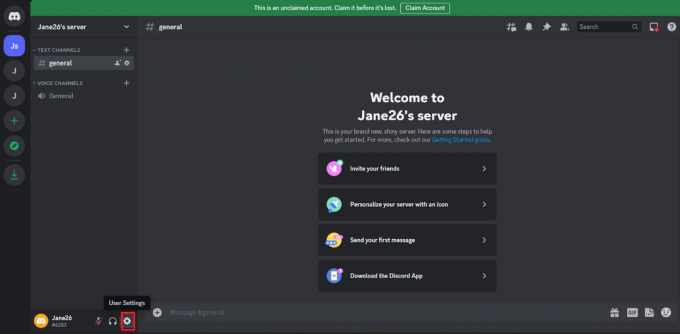
2. Arahkan ke Teks & Gambar.
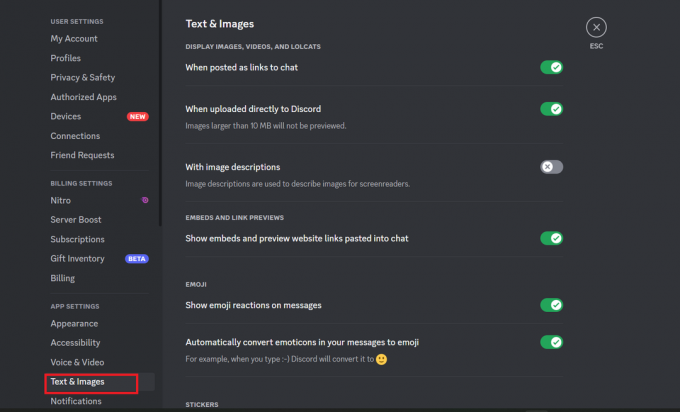
3. Sekarang aktifkan itu Tampilkan penyematan dan pratinjau tautan situs web yang ditempelkan ke obrolan di bawah Sematkan dan Tautkan Pratinjau.
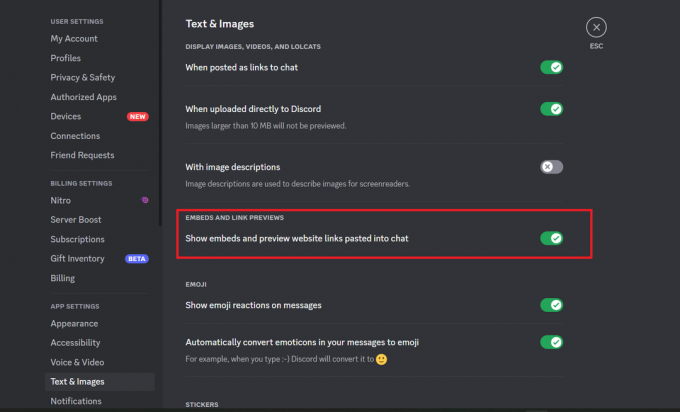
Metode 6: Ubah Wilayah Server
Solusi lain untuk memperbaiki gambar perselisihan yang tidak terkirim adalah mengubah wilayah server dan Anda dapat melakukannya hanya dalam beberapa langkah sederhana.
1. Buka server perselisihan dan klik kanan di sisi kiri.
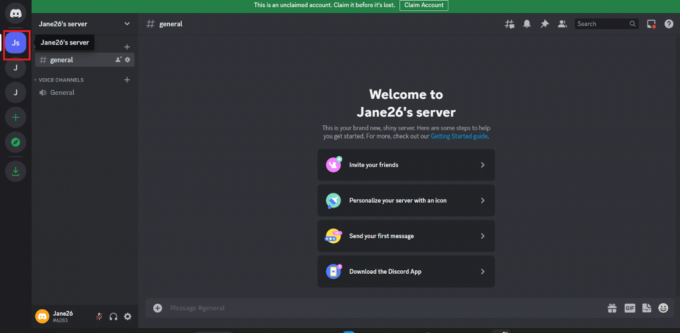
2. Menu tarik-turun akan muncul, pilih Pengaturan Server.

3. Menu tarik-turun akan membuka pilih Ringkasan.

4. Sekarang lihat ke panel sisi kanan dan pilih wilayah server sesuai dengan preferensi Anda (Anda dapat memilih wilayah terdekat dengan lokasi Anda).

5. Sekarang akhirnya luncurkan kembali aplikasi perselisihan dan periksa apakah masalahnya telah teratasi.
Metode 7: Hapus Data Cache
Memori cache dapat menghabiskan banyak ruang di partisi drive Anda, yang juga biasanya tidak dapat dipulihkan jika Anda mencoba menghapusnya secara manual. Folder memori cache juga tersembunyi di antara memori yang tidak dapat dihapus di drive partisi sistem kami. Terkadang file cache juga menyebabkan masalah dalam mengirim gambar jika file tersebut mulai menghabiskan banyak ruang. Inilah panduan kami tentang untuk Menghapus Cache di Windows 10.
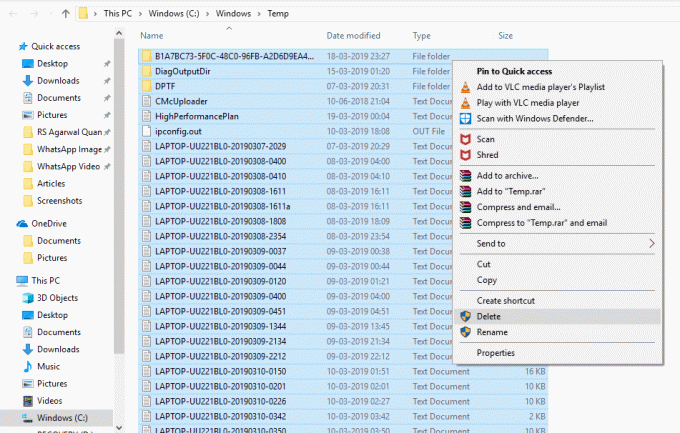
Juga, Anda dapat menghapus Aplikasi perselisihan cache data dengan mengikuti langkah-langkah berikut:
1. Pertama, KELUAR dari Discord dan tekan Windowskunci.
2. Sekarang, ketik %data aplikasi% dan pilih Membuka.

3. Buka folder perselisihan.

4. Di folder Discord, klik kanan pada Cache folder dan klik pada ikon sampah.

Metode 8: Kompres Ukuran Gambar
Anda juga dapat mencoba mengompresi ukuran gambar karena ketika ukuran gambar terlalu besar juga membuat pengiriman gambar Discord tidak merepotkan. Jadi, coba kirim gambar hingga 8MB dan jika gambar lebih besar dari ini, gunakan alat kompresi online apa pun untuk mengompres gambar, setelah selesai mengompresi, coba kirim sekarang.
Metode 9: Perbarui Aplikasi Perselisihan
Masalahnya juga bisa karena Anda menggunakan Discord versi lama, jadi coba solusi lain yang disebutkan di atas dan tetap saja jika tidak ada yang berhasil, cari versi Discord yang diperbarui. Ketika Anda akan me-restart Discord, itu akan mencari pembaruan dan secara otomatis akan menginstalnya jika diperlukan.
1. Pergi ke bilah tugas Windows dan klik kanan pada Perselisihan ikon.
Catatan: Anda mungkin juga harus mengklik ikon panah atas untuk menemukan ikon Perselisihan.
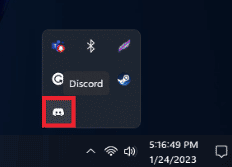
2. Klik pada Periksa pembaruan pilihan.
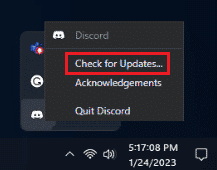
Metode 10: Gunakan Versi Web Discord
Ada kalanya web Discord mengalami masalah saat mengirim gambar atau aplikasi Discord. Jadi, jika Anda mencoba mengirim gambar dari aplikasi perselisihan dan tidak berhasil, Anda dapat mencoba mengirim gambar menggunakan web Discord. Jika Anda mencoba menggunakan semuanya dan tetap tidak ada yang terbukti berhasil, hubungi dukungan Discord untuk mendapatkan bantuan.
Baca juga:Berapa Lama Menanggapi Laporan dalam Perselisihan?
Metode 11: Hubungi Dukungan Perselisihan
Ketika tidak ada yang berhasil, masalahnya bisa jadi perbaikannya di luar kendali Anda dan Anda memerlukan Discord untuk membantu Anda mengatasi masalah tersebut. Jadi, sambungkan ke Dukungan perselisihan.
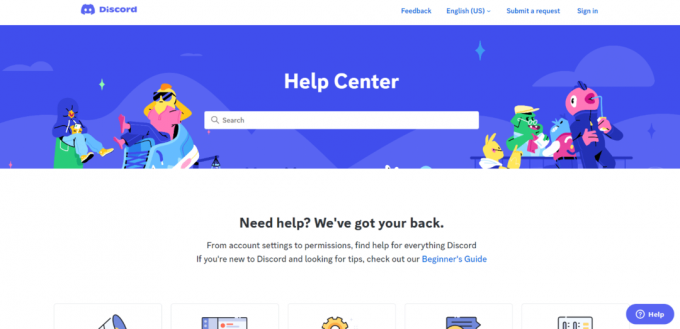
Kami harap solusi ini membantu Anda menyelesaikannya Gambar perselisihan tidak terkirim. Jadi, jika Anda pernah mengalami masalah ini, coba gunakan perbaikan ini. Beri tahu kami tentang pertanyaan atau saran Anda di bagian komentar di bawah.
Elon adalah penulis teknologi di TechCult. Dia telah menulis panduan cara kerja selama sekitar 6 tahun sekarang dan telah membahas banyak topik. Dia suka membahas topik yang terkait dengan Windows, Android, dan trik serta tips terbaru.



